Mac/MacBook/iMac'inizi fabrika ayarlarına sıfırlamanız mı gerekiyor? Bu makalede Mac'inizi adım adım nasıl sıfırlayacağınızı öğrenebilirsiniz. Genellikle bu, yeni bir Mac almayı planladığınızda ancak eskisiyle ne yapacağınız konusunda kafanızın karıştığı durumlarda olur. Bu durumda onu satmak isteyebilirsiniz. Aslında bu harika bir fikir ama ileri adım atmadan önce dikkate almanız gereken bazı önlemler var. Çünkü önemli bilgileriniz ve verileriniz sızdırılırsa veya birileri bunları kazara ele geçirirse bu şeyler tüm kariyerinizi mahvedebilir. O halde güvenin bana, bu senaryoda başınız büyük belada olabilir.
Bazen istemeden Mac'inizde bir şey yapmışsınızdır ve bu durum macOS ayarlarınızı değiştirmiştir. Artık bunu nasıl varsayılana döndüreceğinizi bilmiyor olabilirsiniz. Bu durumda Mac makinenizi fabrika ayarlarına sıfırlamanızı öneririz. Ancak bunu yapmadan önce daha fazla şeyi düşünmeniz gerekir. Burada, Mac'inizde fabrika ayarlarına sıfırlama işlemini yapmadan önce Mac'inizi fabrika ayarlarına nasıl sıfırlayacağınızı ve ipuçlarını anlatacağız. Başlayalım.
Fabrika Ayarlarından Önce Mac'inizi Yedekleyin
Time Machine, Mac verilerinizin yedeğini almak için Apple tarafından sağlanan çözümdür. Tüm Mac sistemlerinde yerleşiktir. Bunu aşmak için kablolu bağlantı yapmanız gerektiğinden harici bir sabit sürücüyle çalışabilir. Mac'iniz, kullanmaya hazır olduğunuz harici bir sabit sürücüye bağlandığında, Mac'inizin tüm verilerini oraya yedekleyecektir. Orada daha önce herhangi bir yedeklemenin mevcut olup olmadığını görmek çok etkilidir. Daha önce herhangi bir yedekleme bulursa, sistemi saniyeler içinde günceller ve yeniden başlamaya hazır olursunuz. Harici sabit sürücünüze herhangi bir yedekleme yapmak için aşağıdaki adımları izlemeniz gerekir.
- Ekranınızın sol köşesindeki Apple Menüsüne gidin.
- Tıkla Sistem Tercihleri sekmesini tıkladığınızda ekranınızda bir açılır pencere açılacaktır.
- Şunu seçin: Zaman makinesi Buradan.
- Şimdi diski seçmeniz gerekiyor. Harici bir sabit olabilir veya kendi sürücünüzü seçebilirsiniz. Şunu seçin: Diski Kullan Time Machine yedeklemesi için düğme.
- Kontrol edin Otomatik Olarak Yedekle kutu.
- Tebrikler! Mac'inizi seçilen diske otomatik olarak yedekleyecektir. Artık Mac'inizi fabrika ayarlarına nasıl sıfırlayacağınızı işleyebilirsiniz.
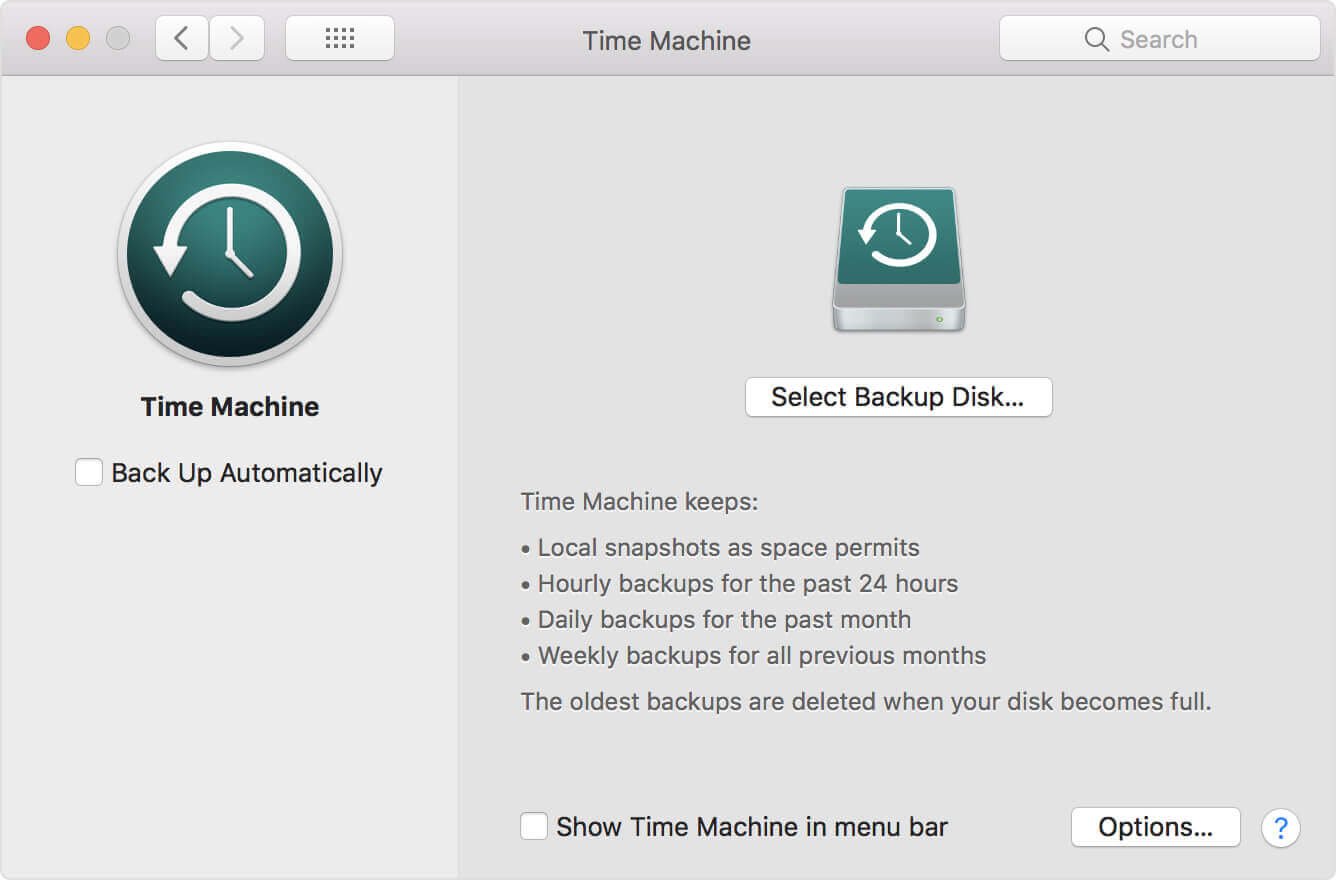
Mac'i Fabrika Ayarlarına Sıfırlama
Mac'inizdeki verilerinizi yedekledikten sonra Mac'inizi varsayılan fabrika ayarlarına sıfırlamak için bu 3 basit adımı uygulayabilirsiniz.
1. Adım. Mac'inizi Kurtarma Modunda yeniden başlatın
Mac'inizi yeniden başlatmak için Apple menünüze gidin ve Yeniden Başlat düğmesini seçin. Mac'iniz yeniden başlatılırken tuşuna basmanız gerekir. komut + R Kurtarma Moduna girmek için aynı anda düğmesine basın. Artık Mac'inizde Kurtarma Modunda oturum açacaksınız.
2. Adım. Mac Sabit Sürücüdeki Verileri Sil
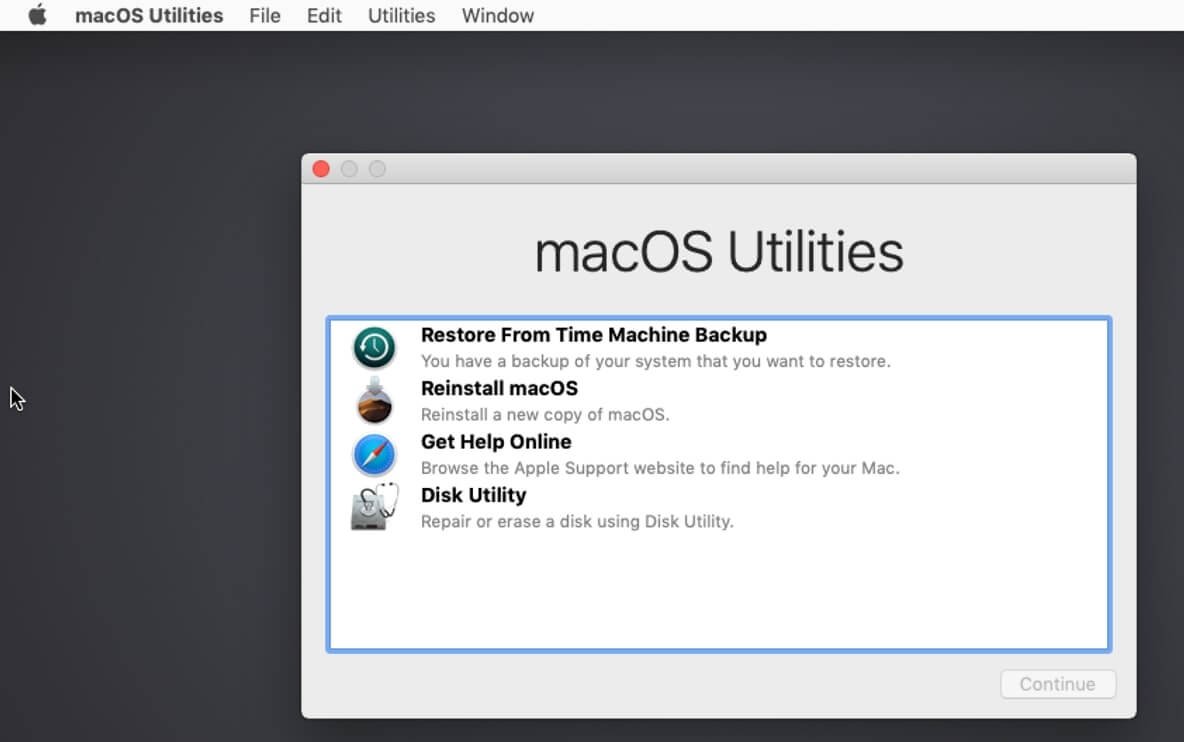
Makinenize kurtarma modu aracılığıyla girdikten sonra Mac'inizin sabit disk verilerini silmeye hazırsınız.
- Git Araçlar pencere.
- Tıklamak Disk Yardımcı Programı .
- Başlangıç diski sekmesine gidin.
- Tıkla Sil Bu pencereden sekmeyi seçin.
- Seçmen gerekiyor Mac OS Genişletilmiş (Günlüklü) ve ardından Sil düğme.
- Tebrikler! Sabit sürücü verileriniz Mac Pro, Mac mini, MacBook Pro/Air ve iMac'inizden kalıcı olarak kaldırıldı.
3. Adım. MacOS'u yeniden yükleyin (İsteğe bağlı)
Bu, isteğe bağlı bir adımdır. Mac işletim sistemini yeniden yükleme konusunda mükemmel değilseniz bunu önermiyoruz ancak bu konuda iyiyseniz, macOS'u yeniden yükleyerek Mac'inizin gerçekten yeni olmasını sağlayabilirsiniz. Yeniden yüklemeyi Mac'iniz hala Kurtarma Modundayken yapabilirsiniz. İçinde macOS Yardımcı Programları pencere, seç MacOS'u yeniden yükleyin (Eski sürümlerde OS X'i yeniden yükleyin).
Mac'i Fabrika Ayarlarına Sıfırlamadan Önce Yararlı İpuçları
Mac'inizi sıfırlamadan veya yedeklemeden önce dikkate almanız gereken birkaç şey vardır. iTunes'tan, iCloud'dan, iMessage'den, hatta Mac makinenizdeki her şeyden çıkış yapmalısınız.
İpuçları 1. Mac'i Veri Kaybetmeden Silin
Mac'inizi fabrika ayarlarına sıfırlamadan önce, dosyalarınızı Time Machine ile harici bir sabit sürücüye yedeklemek, önemli verilerinizi kaydetmenin en iyi yoludur. Ancak depolama alanınızı boşa harcamak için gereksiz önbellek dosyalarını saklamanıza gerek yoktur. Bu arada, çok fazla önbellek dosyası yedekleme işleminizi yavaşlatacak ve zamanınızı da boşa harcayacaktır. Bu nedenle, Mac'inizin yedeğini almak yerine Mac'inizdeki tüm gereksiz ve önbellek dosyalarını silmek daha iyi olacaktır.
Hızlı ve kolay bir temizlik için, MacDeed Mac Temizleyici Mac'inizi temizlemek için harika bir yardımcı araçtır, Mac'inizin daha hızlı çalışmasını sağlayın , Ve Mac'inizde daha fazla yer açın . MacBook Pro, MacBook Air, iMac, Mac mini ve Mac Pro gibi tüm Mac modelleriyle uyumludur.
1. Adım. Mac Cleaner'ı indirin ve yükleyin.
Adım 2. Başlattıktan sonra tıklayın. Akıllı Tarama .
3. Adım. Tıklayın Koşmak Mac'inizdeki tüm çöpleri kaldırmak için.
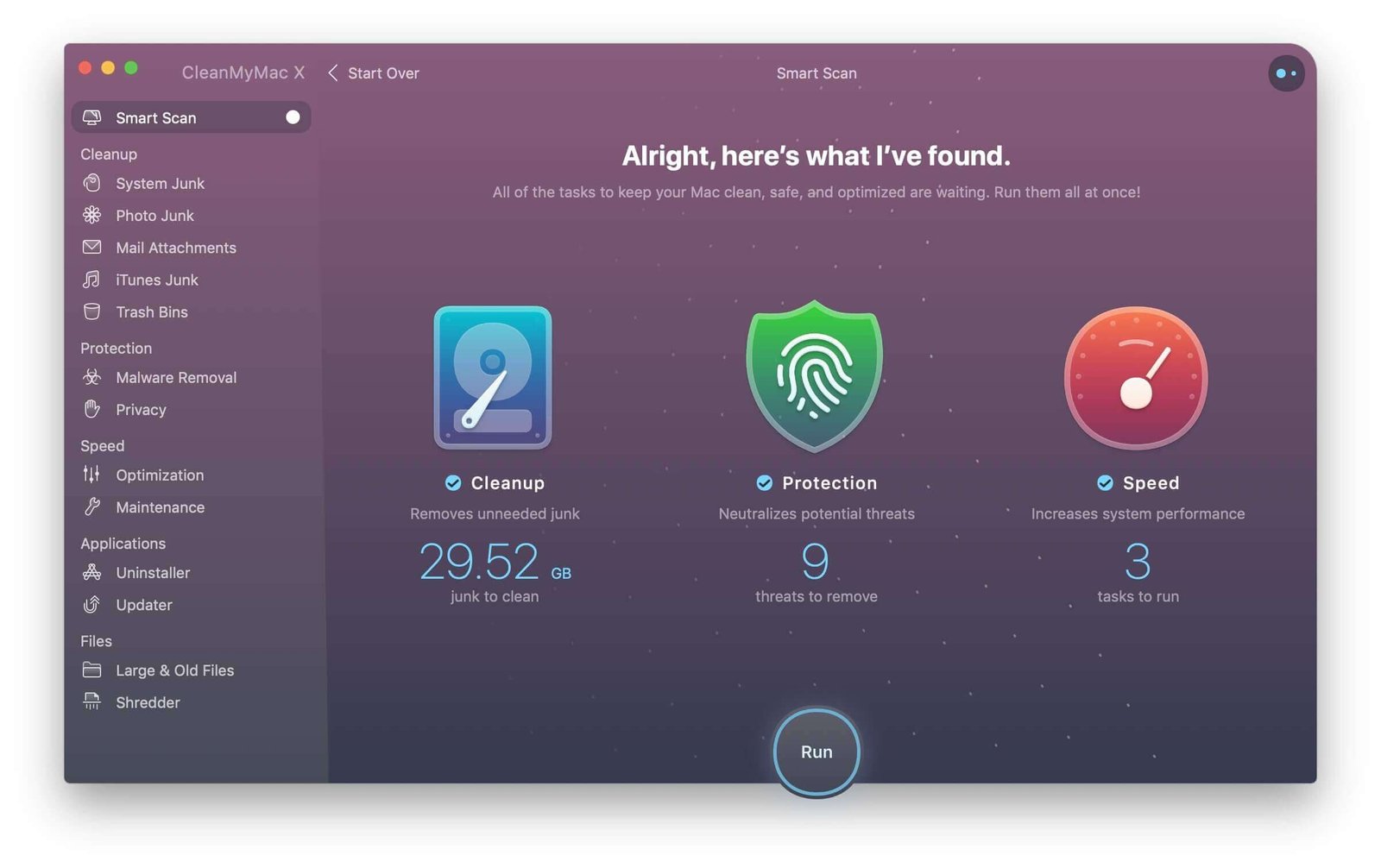
İpuçları 2. iTunes'un yetkisini kaldırın
Başka bir şeye geçmeden önce iTunes'un yetkisini kaldırmanız gerekir. Neden biliyor musun? Çünkü iTunes size yalnızca 5 bilgisayara kadar yetkilendirme yapmanıza izin veriyor. Mevcut makinenizin iTunes'daki yetkisini kaldırmak önemlidir. Özellikle yeni bir Mac almayı düşünüyorsanız.
- iTunes'unuzu Mac'inizde açın.
- Bildirim çubuğunuzda bir Hesap sekmesine tıklayın.
- Seçmek Yetkiler ve tıklayın Bu Bilgisayarın Yetkisini Kaldır .
- Apple kimliğiniz ve şifreniz gerekli olacaktır.
- Apple Kimliği ve parolası doğrulandıktan sonra Mac'iniz başarıyla yetkilendirilmez.
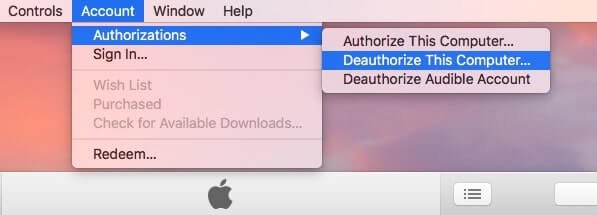
İpuçları 3. iCloud'u devre dışı bırakın
iCloud'dan Mac'e senkronize edilen Kişilerinizi, Notlarınızı, Safari Yer İşaretlerinizi ve Geçmişlerinizi, Anımsatıcılarınızı, iCloud Drive'ınızı, Mail'inizi vb. silmek için iCloud hesabınızı devre dışı bırakmalısınız. Aşağıdaki basit adımları takip edebilirsiniz.
- Git Sistem Tercihleri .
- Şunu seçin: iCloud'da sekmesi.
- Tıkla Oturumu Kapat düğme.
- Verilerin işaretini kaldırıp simgesine tıklayarak bir kopyasını Mac'te saklamayın. Devam etmek Tüm iCloud verilerini Mac'ten kaldırmak için.
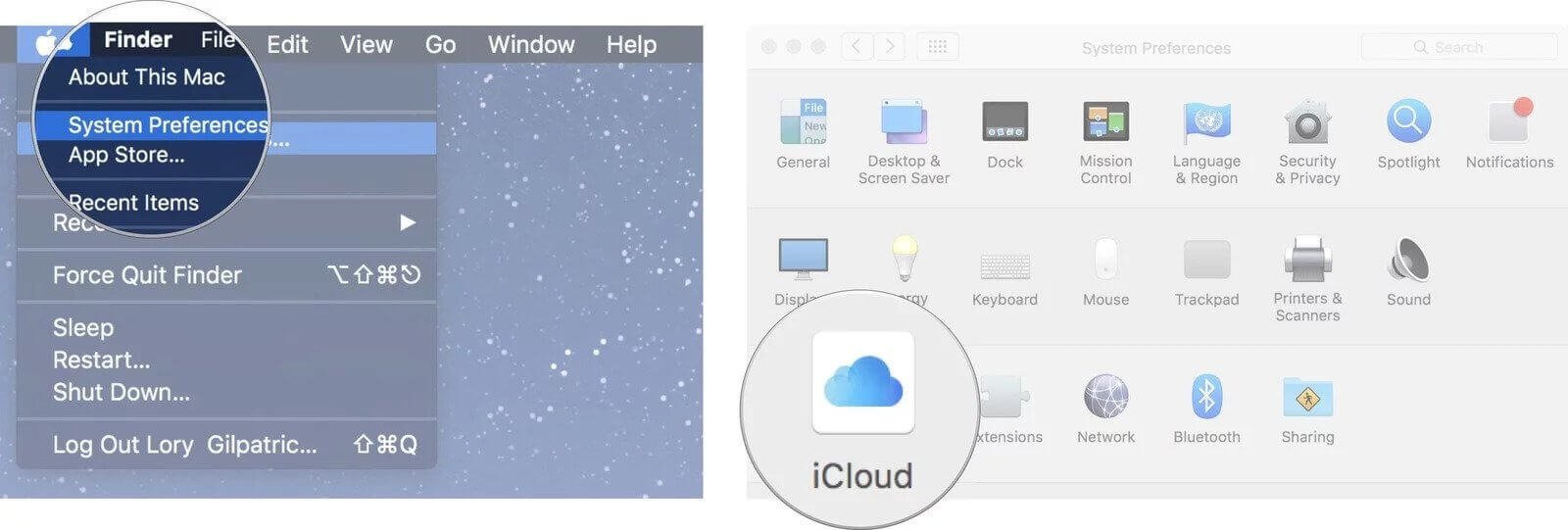
İpuçları 4. iMessage'dan çıkış yapın
Mac, iMessage'larınızı iPhone/iPad'den senkronize edip görüntüleyebildiğinden, Mac'inizi fabrika ayarına getirmeden önce iMessage oturumunuzu kapatmanız önerilir.
- Başlat Mesajlar uygulama.
- Köşedeki Mesajlar menüsüne gidin.
- Açılır çubuktan seçim yapın Tercihler .
- Şunu seçin: iMesaj sekmesini açın ve Oturumu kapat düğmesini tıklayın.
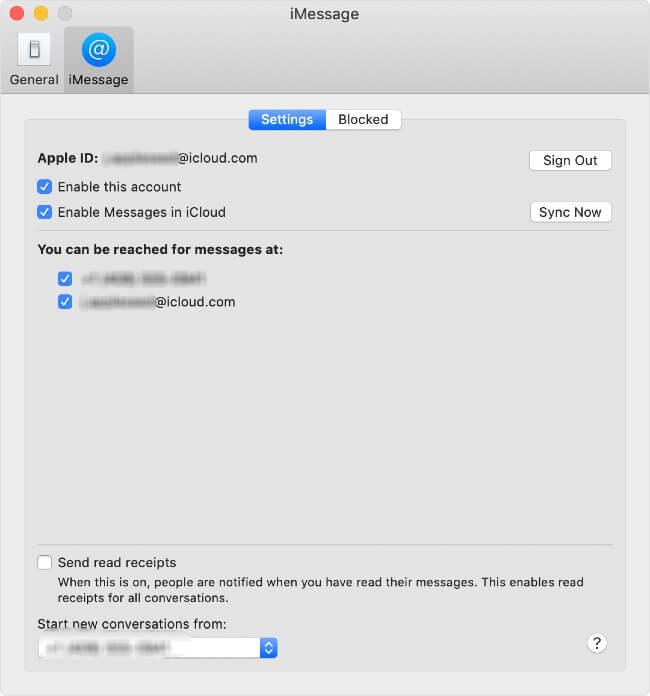
Yukarıdaki her şeyi yaptığınız gibi Mac'inizi sıfırladınız ve Mac'inizdeki tüm verilerinizi kalıcı olarak kaldırdınız. Artık Mac'iniz yeni, iyi ve temiz oluyor. Herkes kullanabilir ve kişisel bilgileriniz konusunda endişelenmenize gerek yoktur. Bu arada, Mac Cleaner'ın Mac'inizi temiz ve hızlı tutacak harika bir Mac yardımcı programı olduğunu göreceksiniz.

